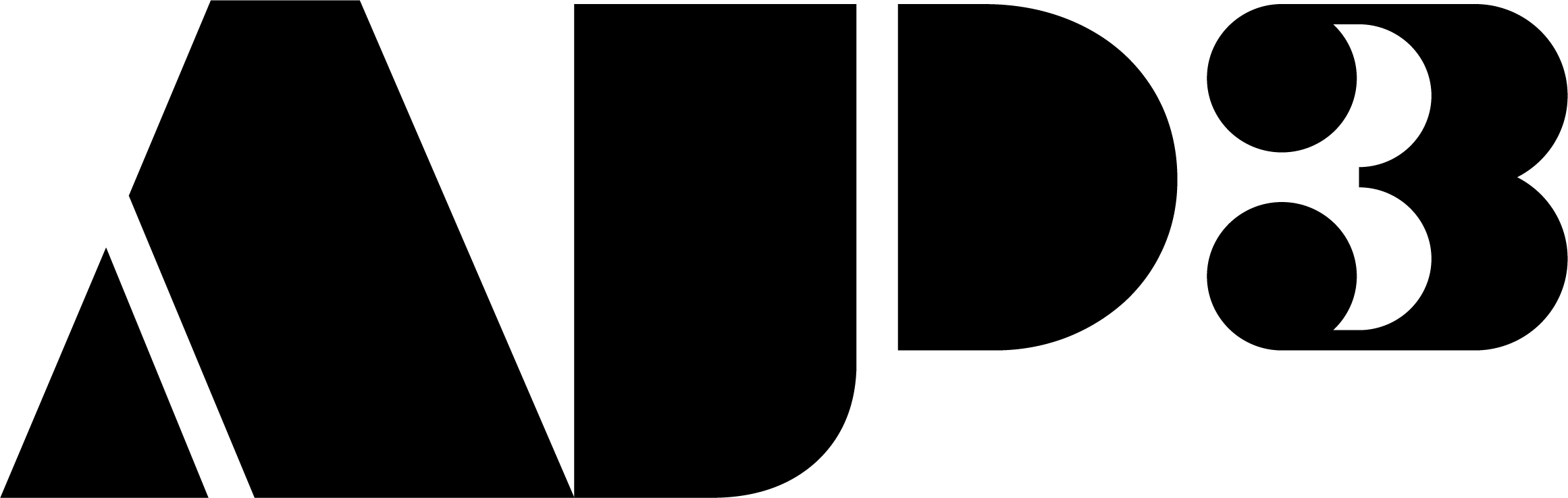Guide: Sådan opsætter du din AP3-mail på iPhone, iPad og Mac
Når du får en ny hjemmeside eller en driftsaftale hos os, følger der en gratis professionel e-mail-løsning med. Du får:
✅ 30 GB dedikeret plads til mails
✅ Ubegrænset antal e-mailadresser
✅ Adgang via både mobil og computer
I denne guide viser vi dig, hvordan du nemt opsætter din e-mailkonto på Apple-enheder som iPhone, iPad og Mac.
Det skal du bruge
Inden du går i gang, skal du have:
- Din fulde e-mailadresse (f.eks. info@dinvirksomhed.dk)
- Din adgangskode til e-mailkontoen
- Serveroplysninger (se nedenfor)
Mailserver-info – indtast dette, når du bliver bedt om det:
Indgående mail (IMAP):
de-mail01.h4r-infra.net, port 993 (SSL)
Udgående mail (SMTP):de-mail01.h4r-infra.net, port 465 (SSL) eller 587 (STARTTLS)
Sikkerhed: SSL er påkrævet for både ind- og udgående servere.
Opsætning på iPhone og iPad
1. Gå til Indstillinger → Mail
Tryk derefter på Konti og vælg Tilføj konto.
2. Vælg Anden
Tryk på Anden nederst i listen over kontotyper.
3. Vælg Tilføj e-mailkonto
4. Udfyld dine kontooplysninger
Navn: Dit navn (som vises for modtageren)
E-mail: Din fulde e-mailadresse
Adgangskode: Din adgangskode
Beskrivelse: F.eks. “Min firma e-mail”
5. Indtast serverindstillinger
Vælg IMAP som kontotype, og udfyld følgende felter:
Indgående postserver (IMAP):
Værtsnavn: de-mail01.h4r-infra.net
Brugernavn: Din fulde e-mailadresse
Adgangskode: Din adgangskode
Udgående postserver (SMTP):
Værtsnavn: de-mail01.h4r-infra.net
Brugernavn: Din fulde e-mailadresse
Adgangskode: Din adgangskode
6. Tryk på Gem
Din telefon vil nu kontrollere oplysningerne. Hvis alt er korrekt, er din e-mailkonto klar til brug.
Opsætning på Mac (macOS)
1. Åbn Mail-appen
Gå til Mail → Tilføj konto…
2. Vælg Anden Mail-konto
Klik på Fortsæt.
3. Indtast dine oplysninger
Navn: Dit navn
E-mailadresse: Din fulde e-mail
Adgangskode: Din adgangskode
Klik på Log ind.
4. Udfyld serverindstillinger manuelt
Hvis oplysningerne ikke registreres automatisk, skal du indtaste dem manuelt:
Indgående mailserver (IMAP)
Server: de-mail01.h4r-infra.net
Port: 993
SSL: Ja
Udgående mailserver (SMTP)
Server: de-mail01.h4r-infra.net
Port: 465 (SSL) eller 587 (STARTTLS)
SSL: Ja
5. Afslut og gem
Klik på Log ind, og derefter Udfør. Din mailkonto er nu klar på din Mac.
Ofte stillede spørgsmål
Ja, du kan også bruge din mail i Outlook, Thunderbird eller andre mailklienter. Brug blot de samme serveroplysninger.
Vi anbefaler IMAP, da det sikrer, at dine mails synkroniseres på tværs af alle enheder.
Selvfølgelig! Kontakt os på support@ap3.dk eller ring til +45 6917 7500 – vi guider dig hele vejen.
Tjekliste – har du det hele?
✅ Fulde e-mailadresse
✅ Adgangskode
✅ Indgående server: de-mail01.h4r-infra.net – port 993
✅ Udgående server: de-mail01.h4r-infra.net – port 465 eller 587